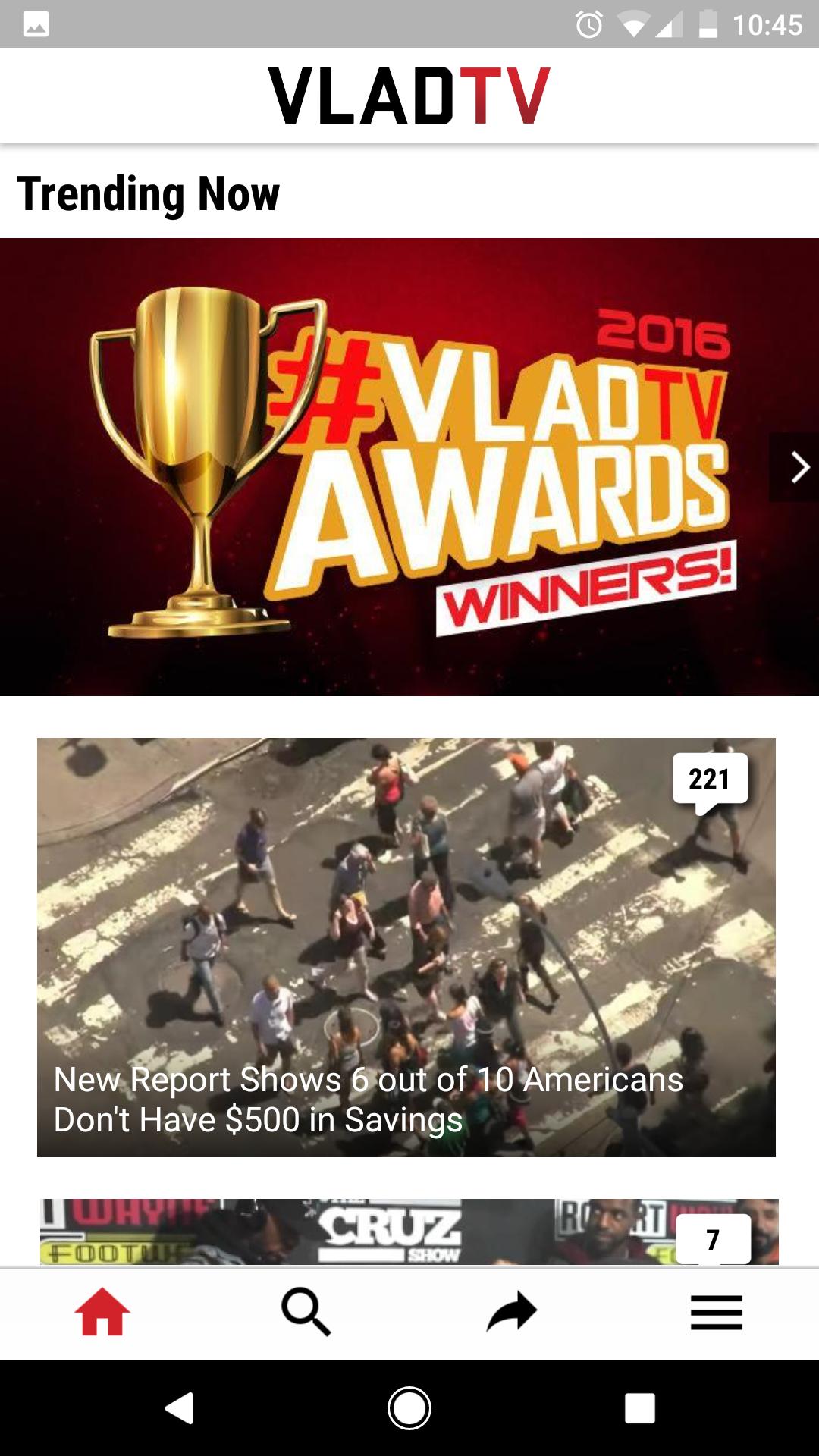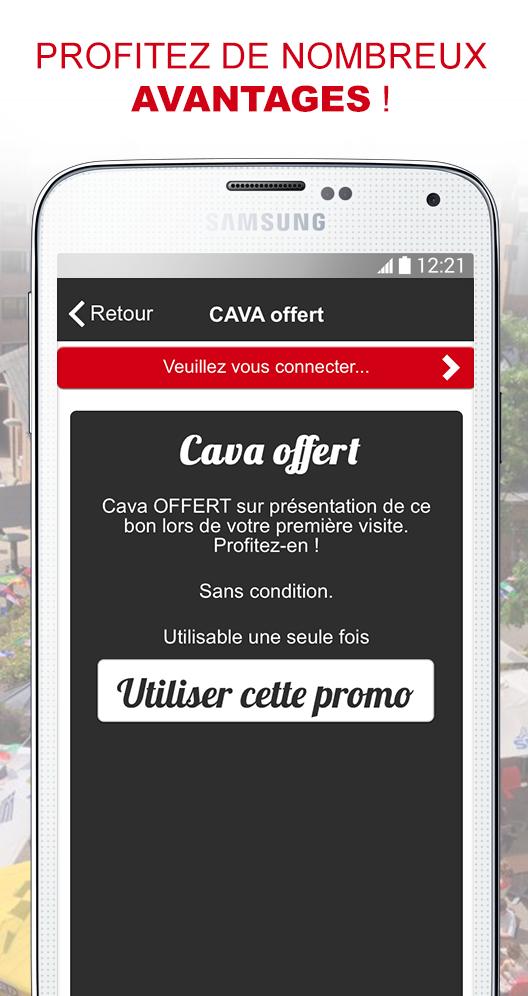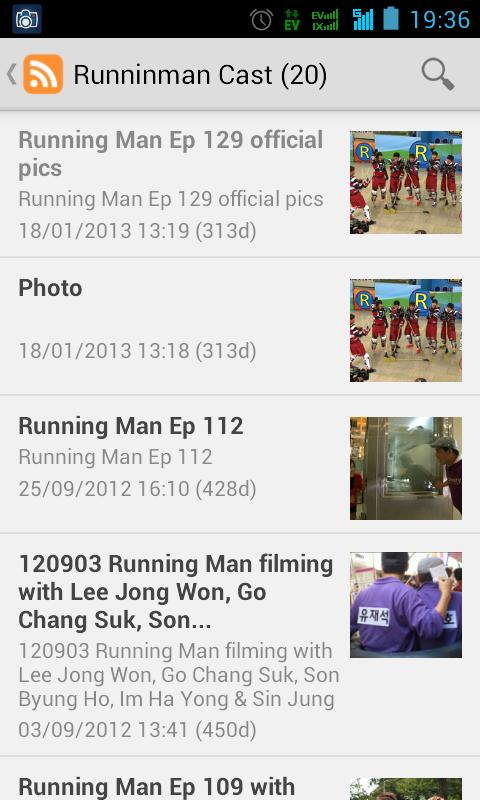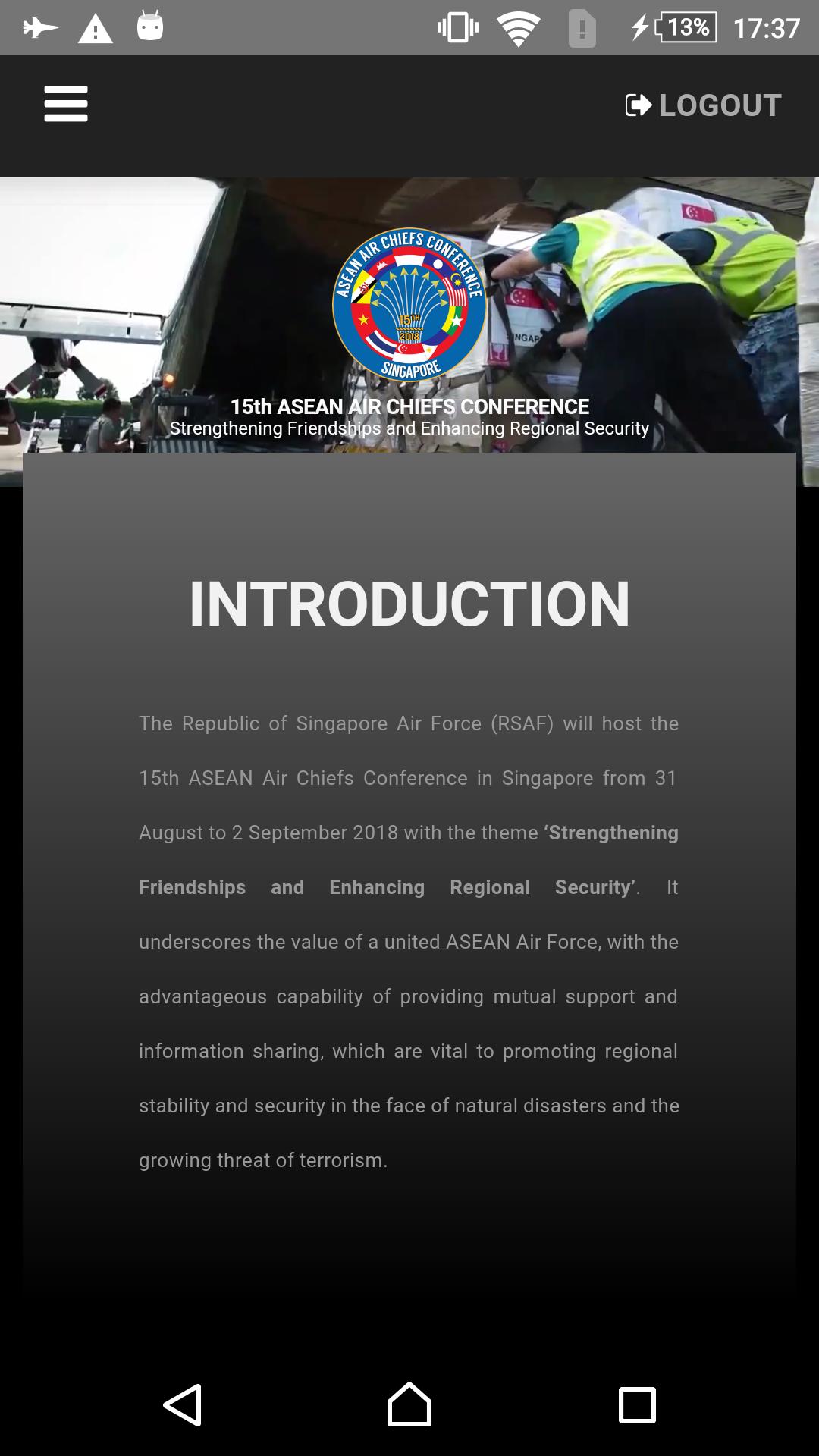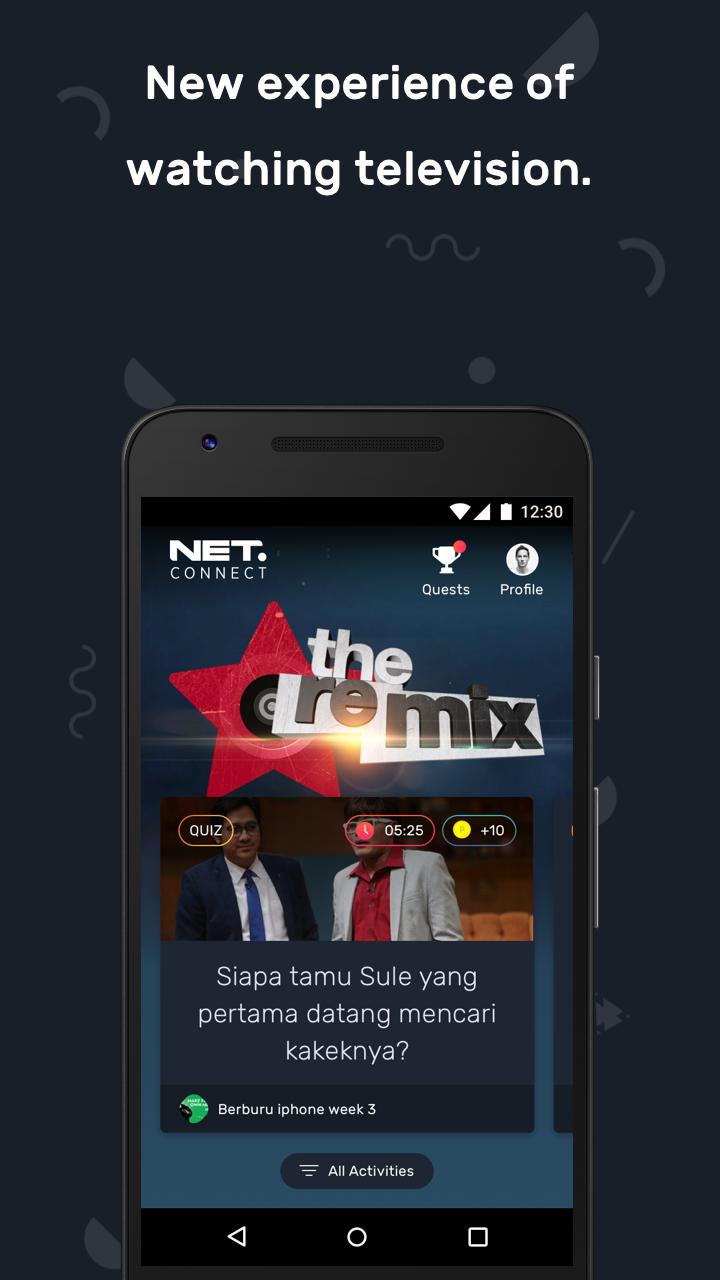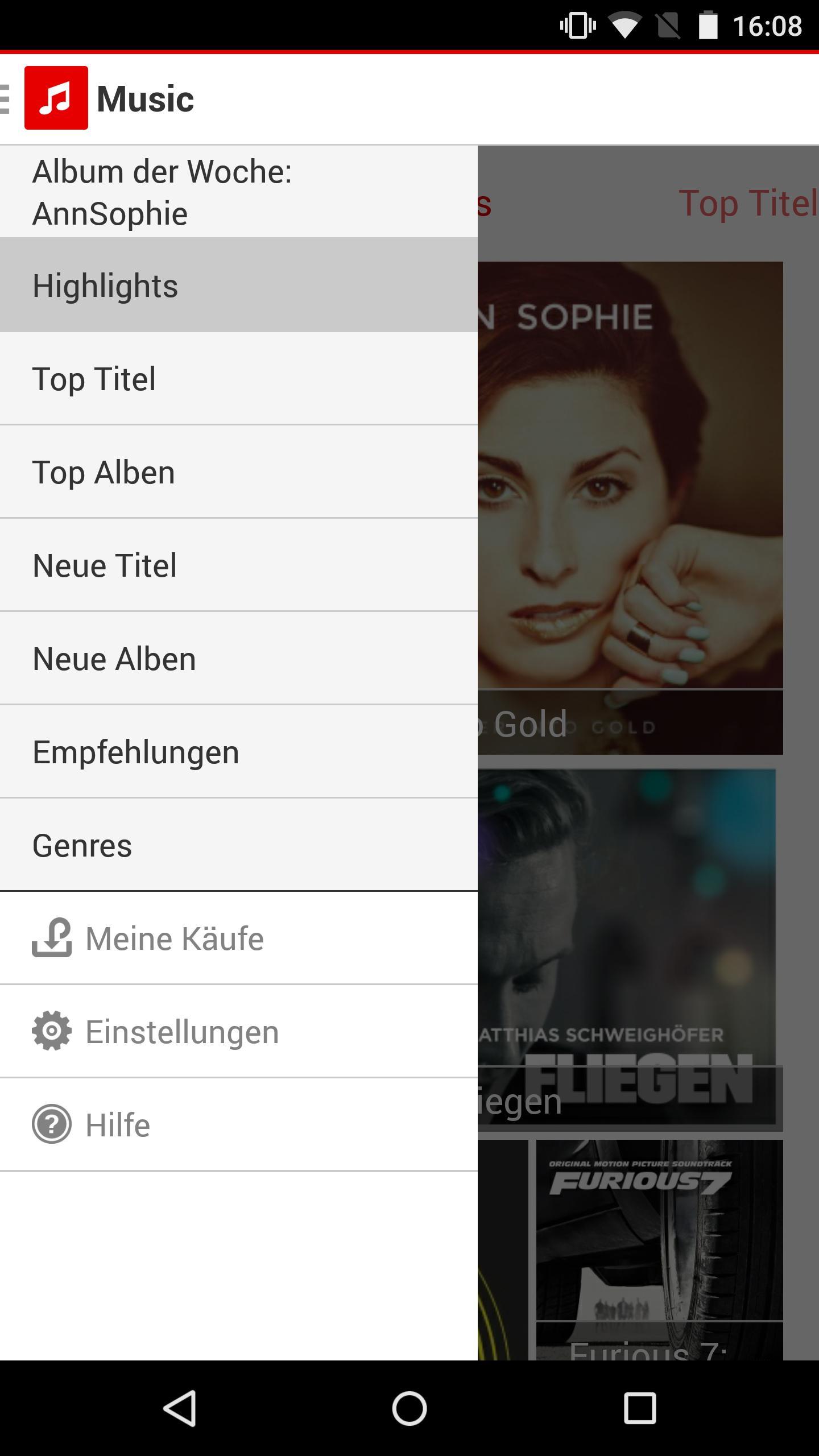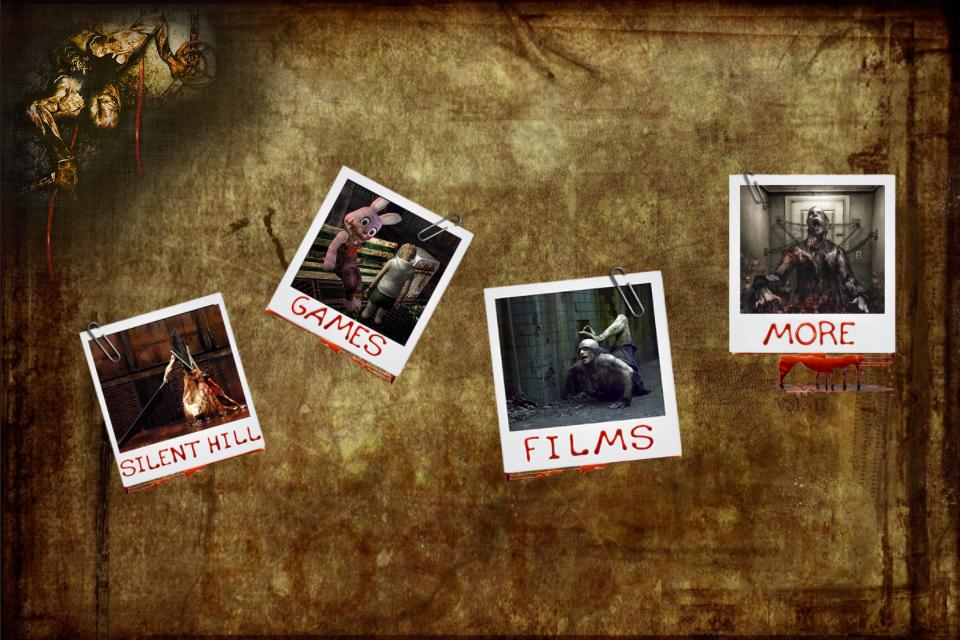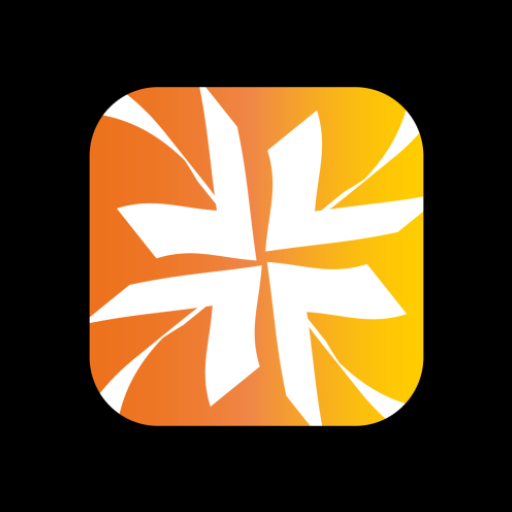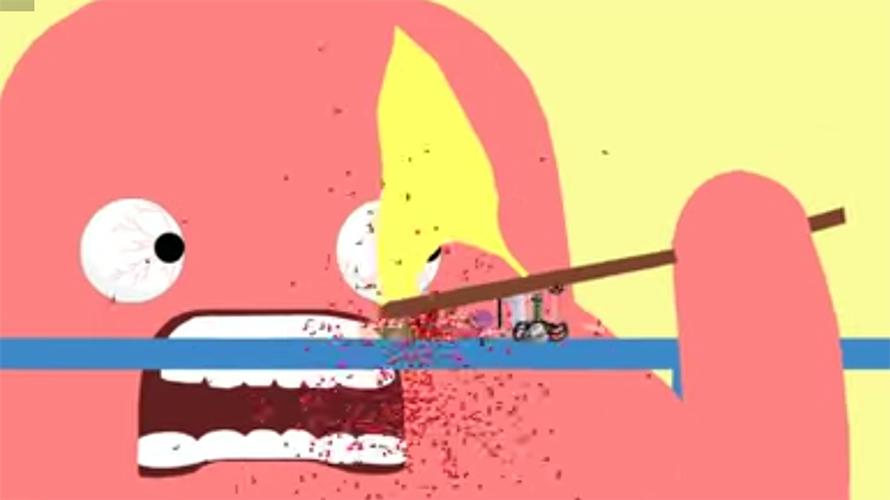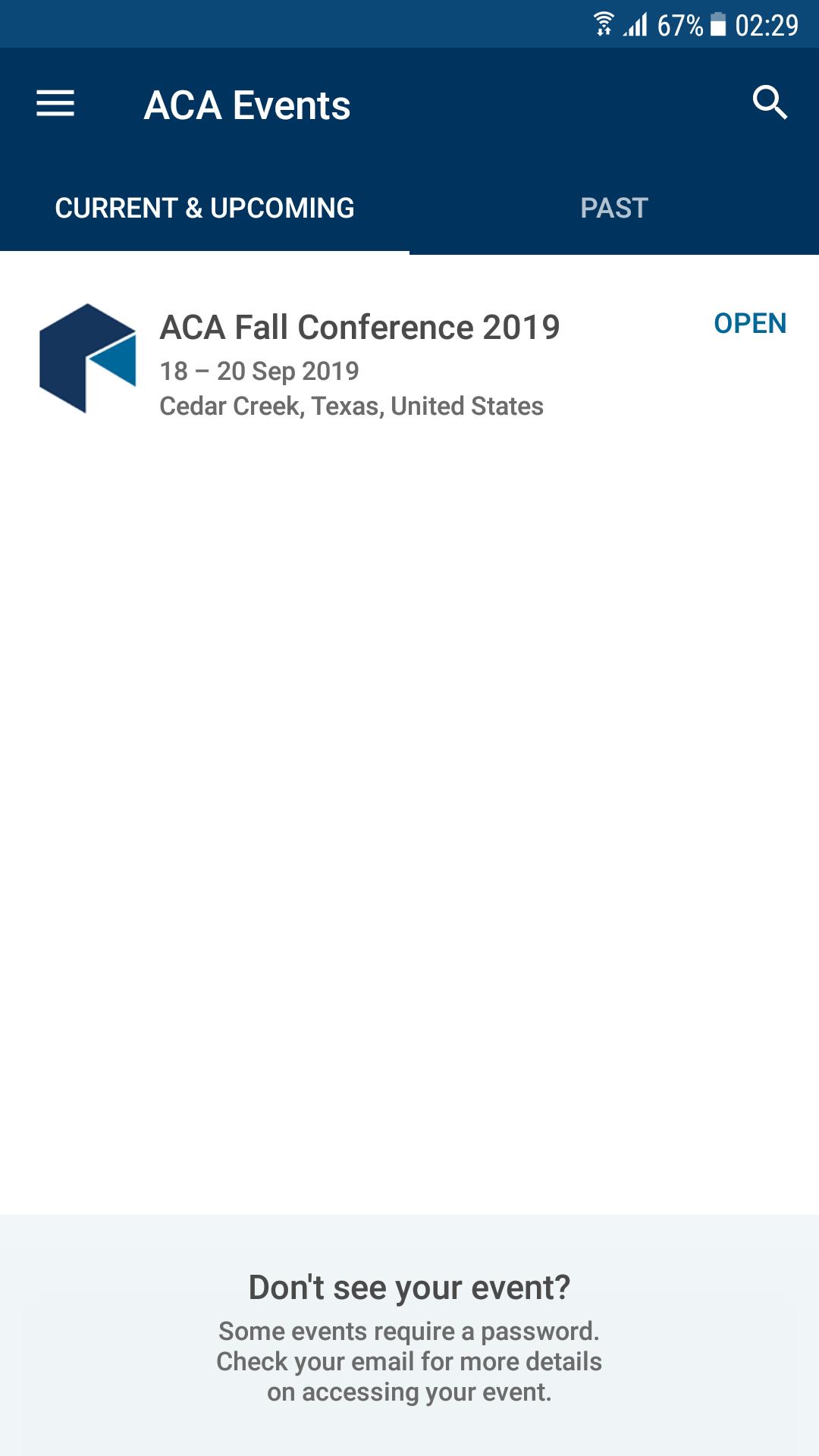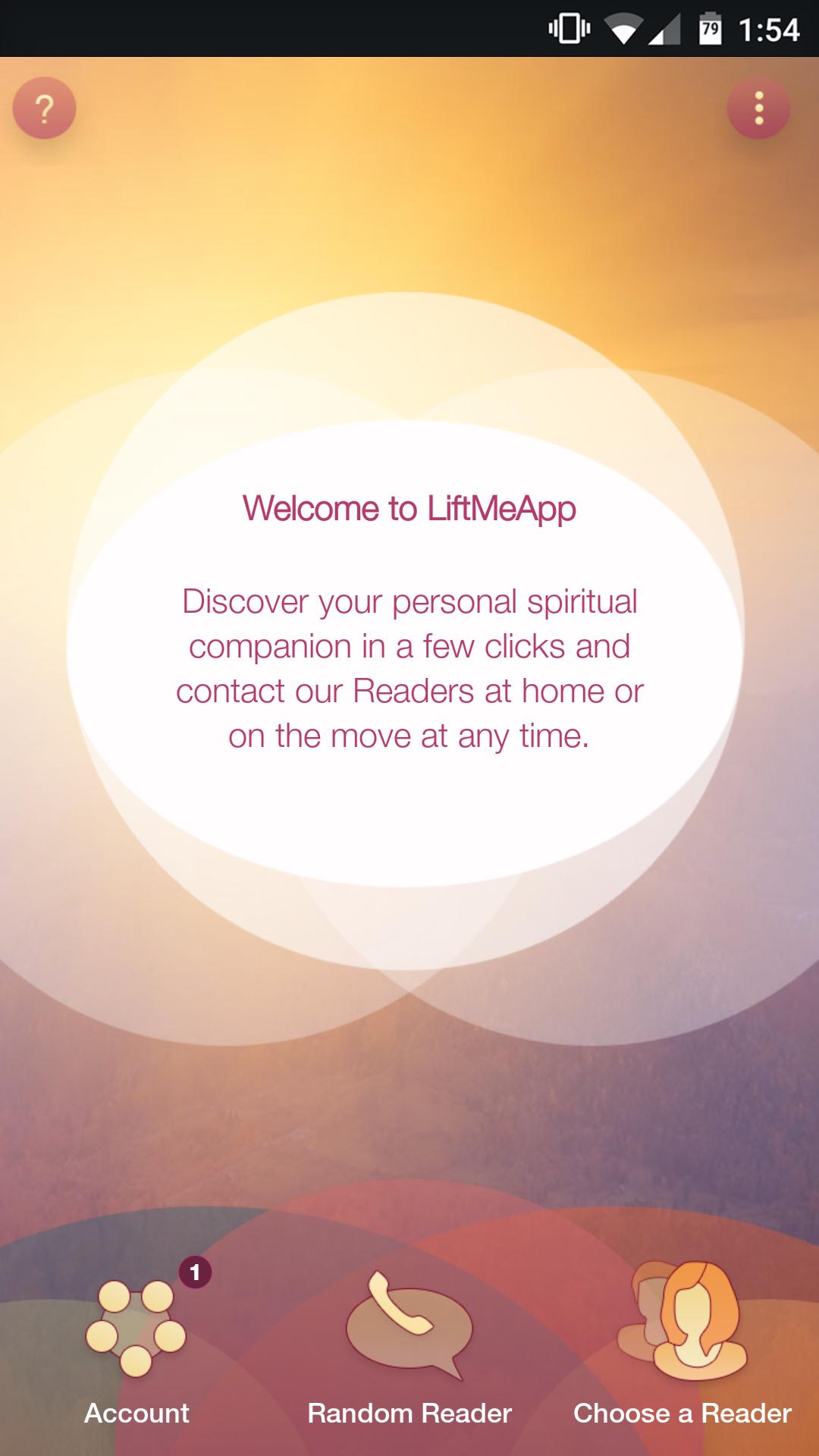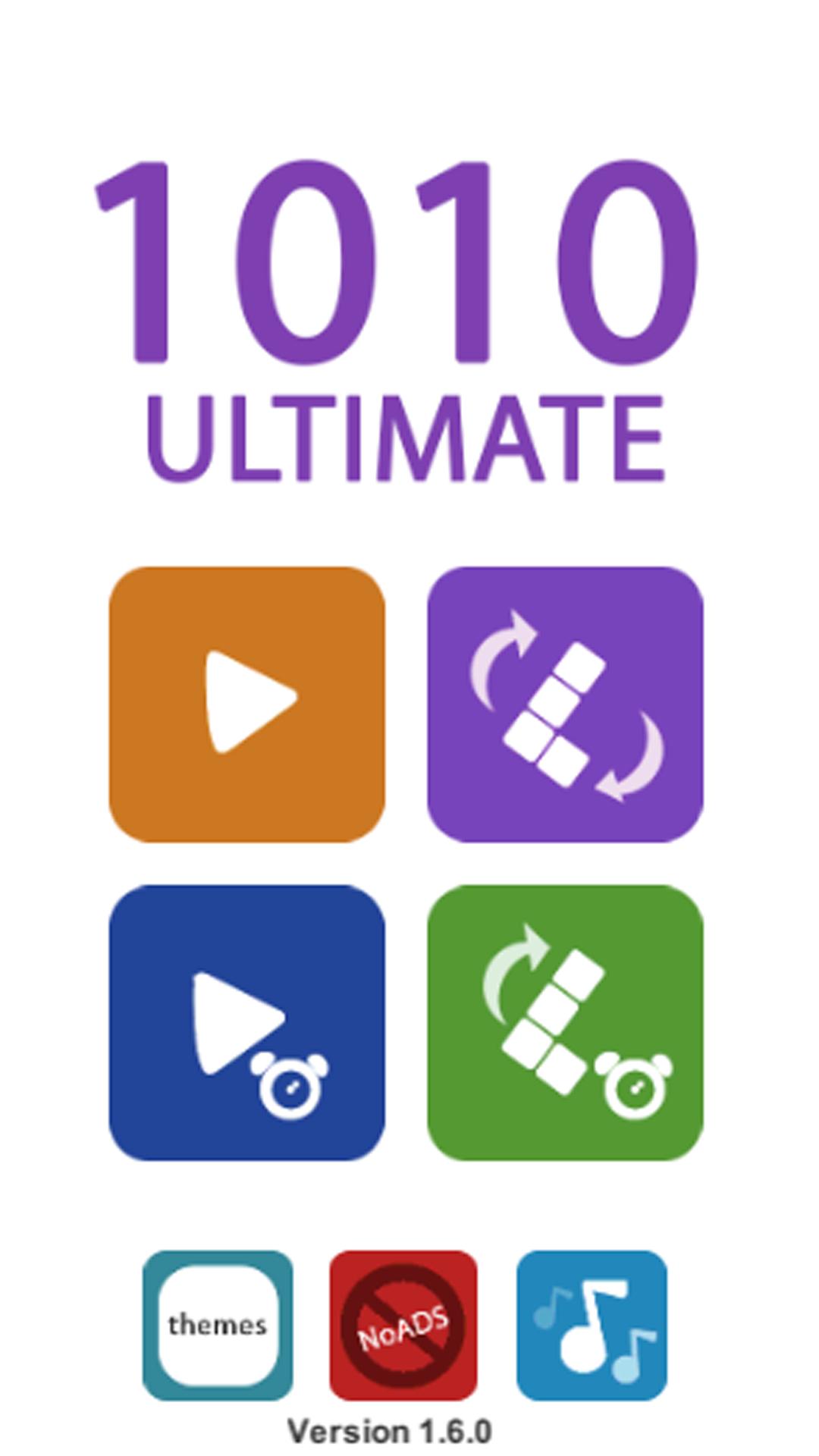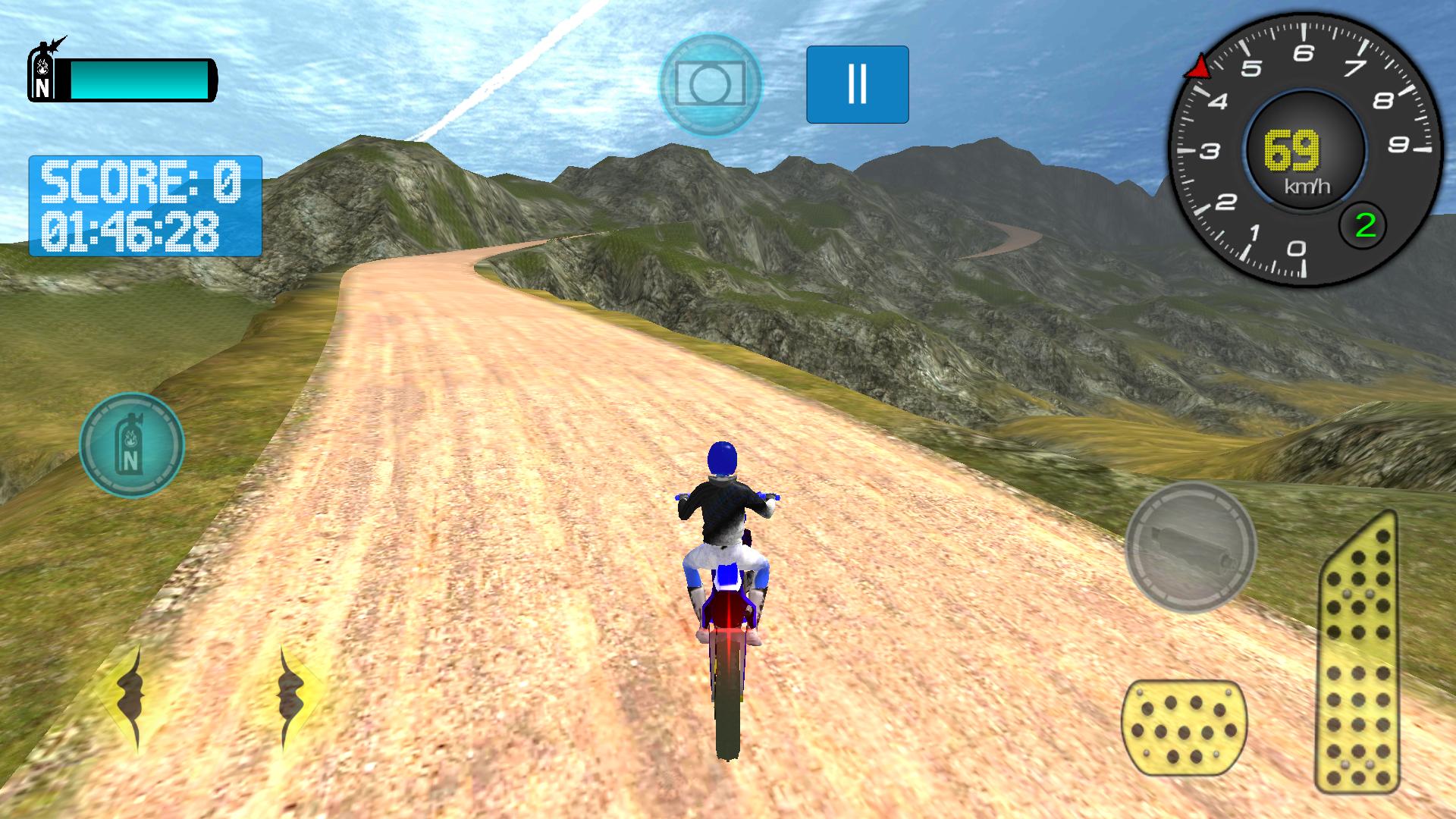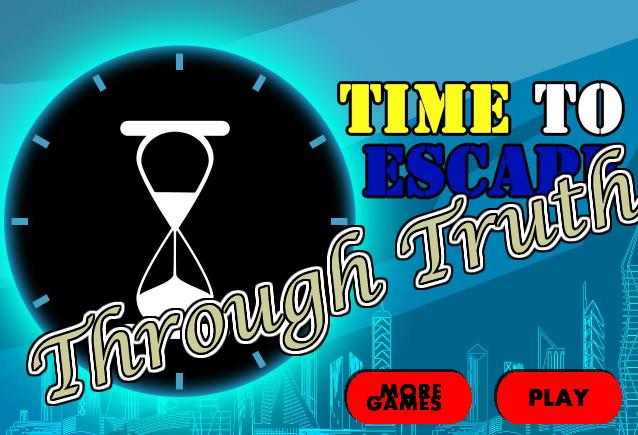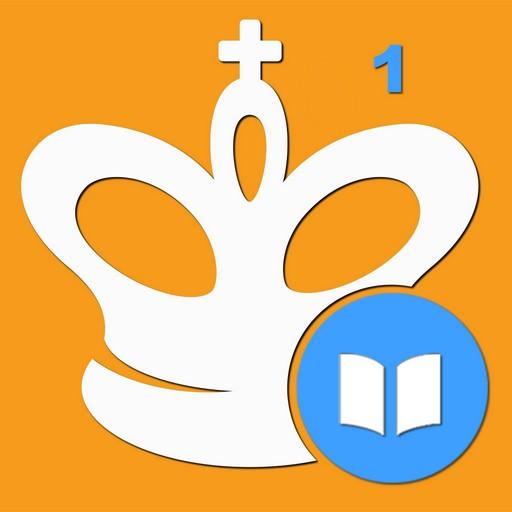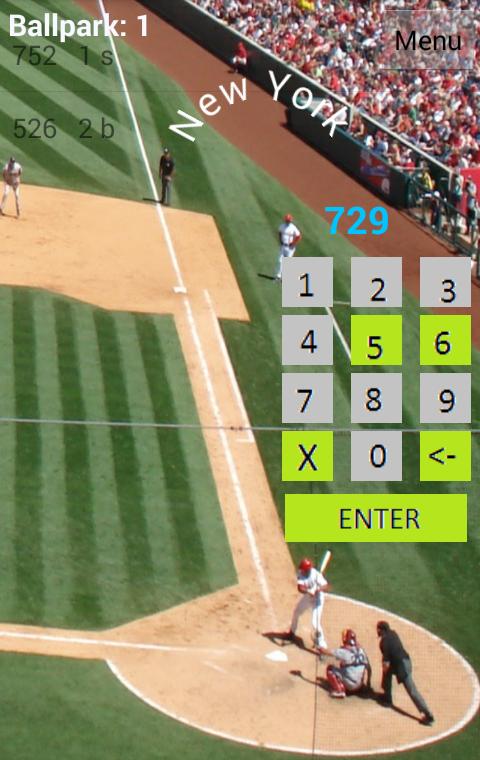Meto
3.3.1 January 15, 2026- 8.4
- 1
- 2
- 3
- 4
- 5
Genießen Sie Millionen der neuesten Android -Apps, Spiele, Musik, Filme, Fernsehen, Bücher, Zeitschriften und mehr. Jederzeit, überall, überall auf Ihren Geräten.
Mit My Clothes kann 1.0 ein Inventar aller Ihre Kleidung erzeugen und sich dann mit Familie und Freunden organisieren und teilen. Für sie schlagen drei Schritte vor:
1. Erstellen Sie einen Schrank
2. Füllen Sie es mit all Ihren Kleidern und organisieren Sie es in anderen Schränken
3. Erstellen und teilen Sie Ihre eigenen Outfits.
Wir erklären diese Optionen ausführlich:
- Mein Schrank:
Im Hauptmenü können Sie einen neuen Schrank erstellen oder vorhandene Schränke anzeigen. Sobald Sie erstellt haben, werden Sie sie auf dem Bildschirm "My Closet" bearbeiten und erhalten eine Zusammenfassung davon, wenn Sie sie lange drücken. Fügen Sie alle Ihre Kleider in Ihre Schränke hinzu und haben Sie sich immer organisiert und klassifiziert. Wählen Sie zunächst die Art der Kleidung aus, wenn Frau, Mann oder Kind nach der Auswahl Sie alle Klassifizierungen von Kleidungsstücken auflistet, die Art des Kleidungsstücks, das Sie hinzufügen möchten, auswählen, und berücksichtigen Sie, dass Sie die Anzahl der Elemente auswählen können, die denselben Typ haben. Es hat auch eine schnelle Option, wenn alle Elemente dieses Typs gleich sind. Nachdem Sie die Art des Kleidungsstücks ausgewählt haben, können Sie es detailliert beschreiben, indem Sie eine abstrakte Farbe, den Zustand und einen Bild hinzufügen und sogar ein Bild hinzufügen oder aufnehmen. Diese Kleidung speichert in Ihrem Schrank und Sie können sie über die Hauptmenü Option "Closet anzeigen" sehen. Nachdem Sie Ihre Kleidung erstellt haben, können Sie im selben Closet -Detail -Bildschirm, das sich lange drücken, anhand von Details und weiteren Optionen wie Kleidung des Schranks angezeigt.
- Meine Koffer:
Um einen Koffer zu erstellen, kann dies auf zwei Arten tun. Einer ist "schneller Koffer", wodurch ein Koffer -Vorbehalt ohne Kleidung in Ihrem Kleiderschrank ermöglicht wird. Sie können nach und nach die gewünschten Kleidung hinzufügen. Nur Sie können einen schnellen Koffer erstellen und dies kann aus den 'My Koffers' bearbeitet oder gelöscht werden.
Um den detaillierten Fall zu erstellen, wählen Sie die Option "Erweiterter Koffer", nachdem Sie auf "New Koffer" geklickt haben. Mit dieser Option können Sie den neuen Koffer benennen, den Koffertyp auswählen und das Gewicht des leeren Koffers angeben. Sobald Sie erstellt haben, sehen Sie eine Liste aller erstellten Taschen ("My Koffers" -Screen). Wenn Sie die gewünschte Füllung halten, sehen Sie ein Dropdown -Menü, in dem Sie umbenennen, Kleidung hinzufügen, entfernen und eine Zusammenfassung Ihres Koffers erhalten können. Die Option, Kleidung hinzuzufügen, um einen Schrank auszuwählen und alle Kleidung zu erstellen, die Sie in Ihrem Koffer haben möchten. Sobald wir dem Koffer Kleidung hinzugefügt haben, können wir eine Liste aller ausgewählten Kleidungsstücke, das Gewicht des Koffers und die Menge, die dem Koffer auf dem Bildschirm "Detail Koffer" hinzugefügt wurde, sehen. Dies wird aktualisiert, wenn Sie auf die Artikel klicken, die gebrandmarkt werden, um sicherzustellen, dass wir in unserem Koffer physisch gespeichert sind.
- Meine Outfits:
Sobald Sie die Kleidung erstellt haben, ist es Zeit, sich zu verbinden. Auf dem Hauptbildschirm können Sie Ihre Outfits einbeziehen oder bereits erstellt angezeigt werden. Auf dem Bildschirm "Listen -Outfit", das das Outfit hält, das Sie bearbeiten möchten, können Sie als Zusammenfassung Ihres Outfits, bearbeiten oder einfach anzeigen. Um Ihre Outfis zu bearbeiten, gibt es einen Dressingbildschirm, auf dem Sie Ihre Mehrfachelemente kombinieren und visualisieren können. Vergessen Sie nicht, die Änderungen zu speichern, bevor Sie den Bildschirm verlassen. Rechts neben der Schaltfläche "Speichern" im Bildschirm "Dressing" befindet sich eine Schaltfläche, auf der Sie Ihre Outfits mit Ihren Freunden und Ihrer Familie teilen können
- EINSTELLUNGEN:
Auf dem Startbildschirm können Sie die Taste Einstellungen drücken, die Sie bisher exportieren und importieren können. Sie können Ihre Schränke, Kleidung, Koffer und Outfits auf ein anderes Telefon verschieben, wenn Sie das Terminal wechseln müssen
1.- Datenbankexport: Wenn Sie diese Option drücken, wird eine Datei "dbmr.txt" in Ihrem Standardordner erstellt
2.- Datenbank importieren: Wenn Sie auf diese Option klicken, lesen Sie die zuvor erstellte Datei "dbmr.txt" und stellen Sie alle vorhandenen Elemente in dieser Datei ein. Alle Daten, die Ihre Anwendung zu diesem Zeitpunkt enthält, werden gelöscht. Es muss beachtet werden, dass Sie den Inhalt aus Ihrem Ordner SDCard \ Miropafotos in Ihren neuen Standardordner kopieren müssen, wenn Sie Kleidung Bilder aufbewahren möchten
Das Menü Einstellungen gibt eine dritte Option, in der Sie verschiedene Aktionen wie das Lesen von Hilfe, die Freigabe von Anwendungen und mehr ausführen können.
Version 1.4
**************
- Erste Version veröffentlicht